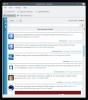Jak czyścić i przyspieszać Arch Linux
Spośród wszystkich różnych systemów operacyjnych Linux Arch Arch wyróżnia się jako jeden z najszczuplejszych i najczystszych na rynku. Łatwo jest zrozumieć, dlaczego, ponieważ Arch Linux pozwala użytkownikom budować system od zera, eliminując wiele niepotrzebnego oprogramowania. Mimo to, mimo że są tak szczupłe, jak większość komputerów Arch Linux, wciąż mogą spowolnić i dać się popsuć.
Dlatego w tym przewodniku omówimy wszystkie sposoby czyszczenia i przyspieszania Arch Linux PC i przywracania go do szybkiego systemu operacyjnego, jakim był kiedyś!
Czyszczenie Pacmana Pamięć podręczna
Czyszczenie pamięci podręcznej Pacmana Arch Linux jest dobrym pomysłem, gdy zaczyna się zwalniać, ponieważ z każdą aktualizacją oprogramowania Pacman zapełnia się dużą ilością plików pakietów do pobrania. Aby go usunąć, otwórz okno terminala i użyj następującego polecenia, aby go wyczyścić.
sudo paccache -r
Powyższe polecenie działa dla większości użytkowników i całkowicie opróżnia wszystkie pakiety w pamięci podręcznej. Wykonanie tego spowoduje wyczyszczenie przestrzeni, ale może być również niebezpieczne. Zwłaszcza jeśli aktualizacja ulegnie awarii i konieczne będzie przejście na wersję z pamięci podręcznej. Jeśli nadal chcesz przyspieszyć Arch, usuwając pamięć podręczną, istnieje inne polecenie, które pozwoli użytkownik zarządza wersjami programów, które mają być usuwane, zamiast masowego usuwania wszystko.
sudo paccache -rk1
Alternatywnie, jeśli chcesz usunąć tylko odinstalowane pakiety Arch z pamięci podręcznej Pacman, uruchom następujące polecenie:
sudo paccache -ruk0
System pakietów Arch Linux ma wiele opcji. Aby uzyskać więcej akcji, uruchom paccache -h w terminalu.
Zarządzaj aplikacjami startowymi

Mimo że użytkownicy Arch Linux budują swoje systemy operacyjne od zera, nadal mogą być narażeni na zbyt wiele aplikacji startowych. Przejęcie kontroli nad tym aspektem systemu operacyjnego jest ważne, ponieważ zbyt wiele aplikacji uruchomionych podczas uruchamiania może szybko pochłonąć zasoby procesora i pamięci RAM.
Każde środowisko pulpitu Linux ma całkiem dobrą robotę, pozwalając użytkownikowi zarządzać uruchomieniem aplikacje, ale jeśli chcesz tylko szybko usunąć programy z uruchamiania, nie ma takiej potrzeby korzystać z aplikacji. Zamiast tego otwórz terminal i użyj Płyta CD polecenie, aby przenieść terminal do ~ / .config / autostart teczka.
cd ~ / .config / autostart
Używając LS polecenie, pokaż wszystkie programy, które mogą znajdować się w katalogu autostartu. Następnie skopiuj nazwę pliku i użyj RM aby usunąć plik z folderu. Usunięcie pliku skrótu na pulpicie, aby zapobiec jego automatycznemu ładowaniu po uruchomieniu Arch, odzyskując cenne zasoby komputera.
rm example.desktop
Powtórz ten proces dla dowolnej liczby wpisów.
Wyłącz rozłożenie stopniowe
Jednym z możliwych powolnych aspektów Arch Linuxa jest „rozłożenie na części”. Jest to funkcja niektórych dysków twardych do komputerów PC, która powoduje, że dyski twarde ATA uruchamiają się wolniej, ładując każdy podłączony dysk jeden po drugim. Jeśli korzystasz z Arch Linuxa z wieloma dyskami twardymi, szczególnie na laptopie, może to zaoszczędzić cenną żywotność baterii. Może to jednak również skrócić czas uruchamiania. Jeśli możesz żyć bez tej funkcji, jest to dość prosty sposób na przyspieszenie procesu rozruchu Arch Linux.
Aby wyłączyć, najpierw upewnij się, że masz włączone. Pamiętaj, że nie każdy Arch PC będzie korzystał z Rozłożonego Stopniowo. Aby ustalić, czy działa, uruchom to w terminalu:
dmesg | grep SSS
Jeśli zauważysz coś, co odnosi się do „SSS” na wyjściu, twój komputer Arch Linux korzysta z rozłożonego naprzemiennie. Aby go wyłączyć, uruchom:
sudo nano / etc / default / grub
Poszukaj w pliku konfiguracyjnym Grub GRUB_CMDLINE_LINUX_DEFAULTi dodaj następujący fragment kodu między cudzysłowami.
libahci.ignore_sss = 1
Po dodaniu nowego kodu do parametrów jądra ponownie wygeneruj obraz rozruchowy, aby zapisać zmiany.
sudo grub-mkconfig -o /boot/grub/grub.cfg
Zmniejsz opóźnienie rozruchu

Spostrzegane spowolnienie dla Arch Linux to ekran startowy grub. Ładowanie zajmuje 5 minut (a czasem więcej), co jest dość denerwujące. Jeśli nigdy nie dotkniesz bootloadera Grub, czekanie 5 sekund może wydawać się wiecznością. Aby odzyskać te cenne 5 sekund, pomyśl o skróceniu czasu, w którym Grub siedzi na wpisie rozruchu przed automatycznym załadowaniem.
W oknie terminala uruchom:
sudo nano / etc / default / grub
W pliku konfiguracyjnym znajdź GRUB_TIMEOUT =5i zmień liczbę na niższą. Dla własnego zdrowia psychicznego nie schodź poniżej 1 sekundy! Gdy zdecydujesz, że ta zmiana ma sens, wygeneruj nową konfigurację:
sudo grub-mkconfig -o /boot/grub/grub.cfg
Następnym razem, gdy Arch Linux załaduje się, Grub zajmie mniej czasu!
Wyłącz FSCK przy rozruchu
Za każdym razem, gdy Arch się uruchamia, proces FSCK będzie działał i usuwał brudne fragmenty z dysku twardego. Jest to bardzo przydatne, jeśli komputer z systemem Linux został przypadkowo uruchomiony ponownie lub coś innego związanego z dyskami twardymi uległo awarii. Problem w tym, że przeprowadzenie takiej operacji zajmuje sporo czasu. Jeśli nie obchodzi Cię narzędzie FSCK i wiesz, co robisz ze swoim komputerem z systemem Linux, możesz odzyskać cenny czas uruchamiania, wyłączając tę funkcję.
Aby wyłączyć, edytuj jądro i dodaj fsck.mode = pomiń do parametrów.
sudo nano / etc / default / grub
Odnaleźć GRUB_CMDLINE_LINUX_DEFAULT i wklej kod między cudzysłowy. Po zakończeniu zapisz Nano za pomocą Ctrl + O i Ctrl + X, a następnie ponownie wygeneruj jądro.
fsck.mode = pomiń
Regeneruj za pomocą:
sudo grub-mkconfig -o /boot/grub/grub.cfg
Poszukiwanie
Najnowsze Posty
Jak tweetować z pulpitu Plazmy za pomocą Choqoka
Twitter jest obecnie bardzo popularny i wiele osób korzysta z tej w...
Jak grać w gry Sega Master System w systemie Linux
Sega Master System to 8-bitowa domowa konsola do gier. Początkowo b...
Jak przełączyć się na jądro LTS w Arch Linux
Arch Linux to najnowocześniejszy system operacyjny, więc aktualizac...